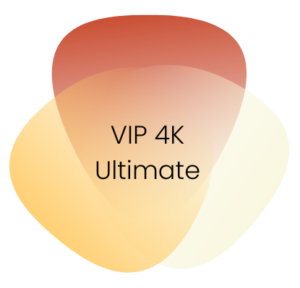Häufig gestellte Fragen zu IPTV – Alles, was Sie wissen müssen
Sie möchten eine kostenlose Testversion? Unser Support-Team ist für Sie da. Schicken Sie uns einfach eine Nachricht.Wir bieten dir eine kostenlose IPTV Testline
Was ist IPTV und wie funktioniert es?
IPTV steht für „Internet Protocol Television“ und bedeutet, dass TV-Signale über das Internet gestreamt werden – ohne Satellit oder Kabel. Sie benötigen nur eine stabile Internetverbindung, ein kompatibles Gerät (z. B. Smart TV, IPTV Stick, Smartphone) und ein gültiges IPTV Abonnement.
Ist IPTV in Deutschland legal?
Ja, IPTV ist legal, solange es sich um lizensierte Anbieter handelt. Mit smartiptvkaufen bieten wir dir zuverlässigen und sicheren IPTV-Zugang.
Was ist eine M3U IPTV Senderliste?
Eine IPTV M3U Senderliste ist eine Playlist-Datei, die du in IPTV-Apps wie Smart IPTV oder IPTV Smarters laden kannst. Diese enthält die TV-Kanäle deines Abos, geordnet nach Kategorien. Du bekommst die Liste direkt nach dem IPTV Kauf bei uns zugesendet.
Kann ich IPTV testen, bevor ich kaufe?
Ja! Wir bieten dir eine kostenlose IPTV Testline. So kannst du den Service ausprobieren, bevor du dich für ein Abo entscheidest.
Wie lösche ich den App-Cache auf meinem Gerät?
für Samsung-Fernseher: hier klicken
für Fire TV Stick: hier klicken
für LG-Fernseher: hier klicken
für Sony-TV oder Android-TV: hier klicken
Probleme mit dem Ton auf einem IPTV-Kanal
- Andere Kanäle prüfen: Wechseln Sie zu anderen Kanälen, um zu sehen, ob das Tonproblem weiterhin besteht. So können Sie feststellen, ob das Problem kanalspezifisch oder allgemeiner Natur ist. Überprüfen Sie die Versionen HD, UHD, 720p und HEVC.
- Internetverbindung: Stellen Sie sicher, dass Ihre Internetverbindung stabil ist. Eine schlechte oder instabile Internetverbindung kann zu Pufferproblemen führen und den Ton beeinträchtigen. Möglicherweise möchten Sie Ihren Router oder Ihr Modem neu starten.
- Starten Sie die IPTV-Box oder App neu: Manchmal kann ein einfacher Neustart Ihrer IPTV-Box oder der verwendeten Anwendung vorübergehende Störungen beheben.
- Audioeinstellungen: Überprüfen Sie die Audioeinstellungen Ihrer IPTV-Box oder -Anwendung. Stellen Sie sicher, dass die Lautstärke aufgedreht ist und die Audioausgabeeinstellungen richtig konfiguriert sind.
- Firmware/Software aktualisieren: Stellen Sie sicher, dass auf Ihrer IPTV-Box oder -Anwendung die neuesten Firmware- oder Software-Updates installiert sind. Veraltete Software kann manchmal Kompatibilitätsprobleme verursachen.
- Versuchen Sie es mit einem anderen Gerät: Versuchen Sie, wenn möglich, auf einem anderen Gerät auf den IPTV-Kanal zuzugreifen, um festzustellen, ob das Problem nur auf einem Gerät auftritt.
- Auf Standardeinstellungen zurücksetzen: Als letzten Ausweg können Sie Ihre IPTV-Box oder Anwendung auf die Standardeinstellungen zurücksetzen. Dies sollte mit Vorsicht erfolgen, da dadurch Ihre Präferenzen und Einstellungen gelöscht werden können.
- Kontaktieren Sie den technischen Support: Wenn keiner der oben genannten Schritte das Problem löst, wenden Sie sich für weitere Hilfe an den technischen Support Ihres IPTV-Dienstanbieters. Dieser kann das spezifische Problem möglicherweise identifizieren und beheben.
ich kann mich nicht bei der App anmelden, ich erhalte die Meldung „Fehler beim Aktualisieren der Playlist!!“
zwei Gründe: Die App wurde beendet oder die Mac-Adresse hat sich nach einem Stromausfall in Ihrem Haus geändert.
Lösung :
- Versuchen Sie, das Gerät, mit dem Sie die IPTV-App ausführen, neu zu starten. Dies kann helfen, vorübergehende Störungen oder Probleme zu beheben.
- den WLAN-Router neu starten
Wenn sich die Mac-Adresse geändert hat, kontaktieren Sie uns, damit wir Sie mit der neuen Mac-Adresse verbinden können.
Kanäle funktionieren nicht oder werden nach dem Anzeigen der Kanalliste leer angezeigt:
Lösung: Schalten Sie den WLAN-Router und das Gerät für 5 Minuten aus. Versuchen Sie es erneut. Verbinden Sie das Gerät mit einem LAN-Kabel mit dem Router. Wenn das Problem weiterhin besteht, kontaktieren Sie uns, um Ihrem Konto ein VPN hinzuzufügen.
Häufiges Einfrieren zwischen 17 und 22 Uhr:
Lösung: Wenn Sie das TELEKOM-Netzwerk verwenden, kommt es während der Spitzenzeiten häufig zu Netzwerküberlastungen, da mehr Benutzer online sind. Dies kann die Qualität Ihres IPTV-Streamings beeinträchtigen. Wenden Sie sich an Ihren Internetdienstanbieter (ISP), um sich über mögliche Netzwerküberlastungsprobleme während dieser Zeiten zu informieren.
Wechseln Sie zu VODAFON, da TELEKOM zu Stoßzeiten Probleme mit Streaming-Diensten haben kann. Versuchen Sie zusätzlich, das Gerät mit einem LAN-Kabel mit dem Router zu verbinden.
Platzierung und Einstellungen des Routers: Stellen Sie sicher, dass Ihr Router an einem zentralen Ort platziert ist und nicht durch Wände oder andere Objekte verdeckt wird. Überprüfen Sie außerdem die Routereinstellungen und priorisieren Sie, wenn möglich, den IPTV-Verkehr, um ein reibungsloseres Streaming-Erlebnis zu gewährleisten.
Router-Firmware aktualisieren: Stellen Sie sicher, dass die Firmware Ihres Routers auf dem neuesten Stand ist. Router-Hersteller veröffentlichen häufig Firmware-Updates, um Leistungsprobleme zu beheben und die Stabilität zu verbessern.
Kabelgebundene Verbindung verwenden: Wenn Sie eine Wi-Fi-Verbindung verwenden, sollten Sie stattdessen eine kabelgebundene Ethernet-Verbindung verwenden. Kabelgebundene Verbindungen sind in der Regel stabiler und weniger störungsanfällig.
Netzwerklast reduzieren: Trennen Sie während der angegebenen Zeiten andere Geräte vom Netzwerk, um die allgemeine Netzwerklast zu reduzieren. Dadurch kann sichergestellt werden, dass mehr Bandbreite für Ihr IPTV-Streaming zur Verfügung steht.
Kategorien werden angezeigt, sind aber leer (keine Kanäle, Filme oder Serien)
Lösung: Versuchen Sie, zu einer anderen IPTV-App zu wechseln, ein VPN zu verwenden oder das Gerät mit einem LAN-Kabel mit dem Router zu verbinden.
Den ganzen Tag frieren:
Lösung:
- Internetverbindung prüfen: Stellen Sie sicher, dass Ihre Internetverbindung stabil ist und die Mindestanforderungen für IPTV-Streaming erfüllt. Führen Sie einen Geschwindigkeitstest durch, um Ihre Upload- und Downloadgeschwindigkeiten zu überprüfen.
- Kabelgebundene vs. kabellose Verbindung: Wenn Sie eine Wi-Fi-Verbindung verwenden, versuchen Sie, auf eine kabelgebundene Ethernet-Verbindung umzusteigen. Kabelgebundene Verbindungen sind in der Regel stabiler und weniger störungsanfällig.
- Router und Modem neu starten: Schalten Sie Ihren Router und Ihr Modem aus und wieder ein, indem Sie sie ausstecken, etwa 30 Sekunden warten und dann wieder einstecken. Dadurch kann Ihre Netzwerkverbindung aktualisiert werden.
- Reduzieren Sie die Netzwerklast: Trennen Sie andere Geräte vom Netzwerk, die möglicherweise eine erhebliche Bandbreite verbrauchen. Dies kann zu einem stabileren Streaming beitragen.
- Überprüfen Sie, ob das Netzwerk überlastet ist: Während der Spitzenzeiten kann es zu Netzwerküberlastungen kommen. Planen Sie Ihre IPTV-Nutzung möglichst außerhalb der Spitzenzeiten, um Überlastungen zu vermeiden.
- Router-Firmware aktualisieren: Stellen Sie sicher, dass auf Ihrem Router die neueste Firmware installiert ist. Routerhersteller veröffentlichen häufig Updates, um Leistungsprobleme zu beheben.
Kontaktieren Sie uns über WhatsApp, um Sie auf einen anderen Server umzuleiten, insbesondere wenn Ihr Netzwerk (z. B. TELEKOM) nicht alle IPTV-Server unterstützt.
Verlorene Favoritenlisten und Verlauf:
Grund: App deinstalliert oder auf andere App gewechselt. Kommt auch bei Netzwechsel oder Stromausfällen vor.
Keine Updates zu den neuesten Filmen und Serien:
Grund: App-Problem mit Cache-Updates. Installieren Sie zur Lösung eine unserer empfohlenen Apps aus unserer Installationsanleitung .
- +23.000 VIP-Kanäle, einschließlich True 4K
- +76.000 Filme, einschließlich True 4K
- Stabil und schnell
- True 4K / Ultra HD / HD Picture Quality
- Kostenlose Premium-IPTV-App kompatibel mit 4K